如何使用Dos命令快速格式化u盘?
来源:pe吧 作者:BIll 发布于:2018-02-08 10:47:17 浏览:2563
有时候我们需要格式化u盘的时候,但电脑却提示不能够格式化u盘,在确保u盘没有重要资料的情况下,我们还可以用Dos命令来格式化u盘,那怎么使用Dos命令快速格式化u盘呢
方法/步骤:
1、首先将需要格式化的u盘插在电脑usb接口上(台式电脑用户建议插在主机机箱后面的usb接口上),然后按键盘Win+R组合键打开运行并输入“cmd”,回车或点击“确定”按钮,打开cmd;
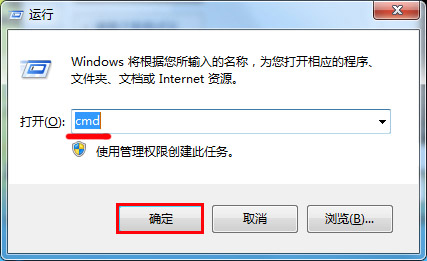
2、在弹出的Dos命令窗口中输入“formath:”(需要注意的是,这里的“h”是u盘插入电脑后显示的盘符),按回车键后耐心等待格式化完成即可;
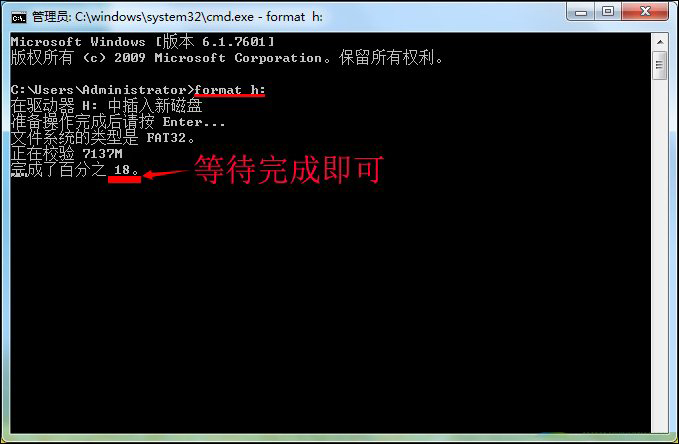
3、格式化完成后,按Enter显示格式化已完成,并列出u盘格式化的一些相关参数信息;
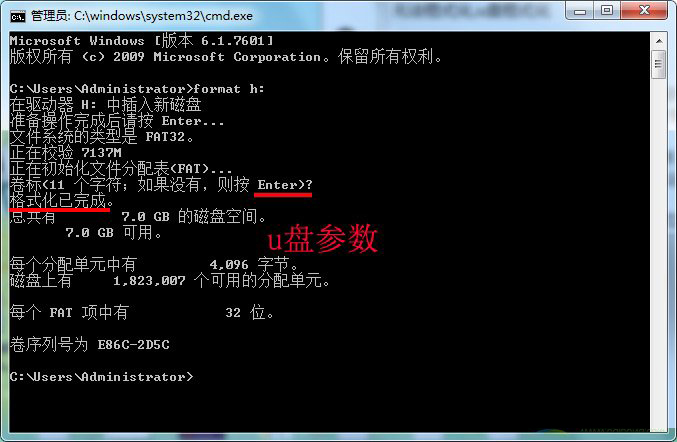
以上就是如何使用Dos命令快速格式化u盘的方法。更多Windows资讯,请继续关注pe吧。



